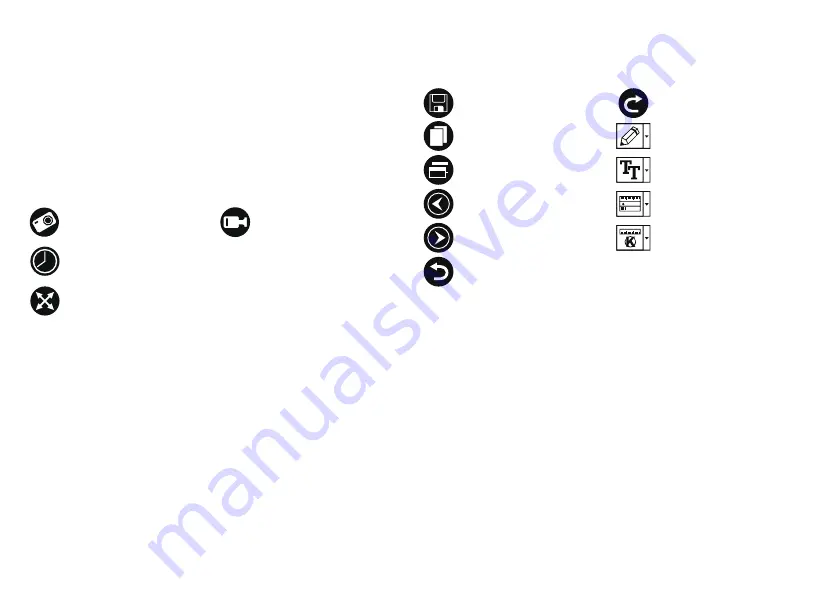
37
Formatowanie karty pamięci MicroSD
Wybierz Formatuj kartę SD w menu głównym, aby sformatować włożoną do gniazda
kartę pamięci. Po sformatowaniu karty wszystkie pliki zapisane na niej zostaną usunięte.
Zwykle karty pamięci nie trzeba formatować, chyba, że nie można zapisać na niej
zarejestrowanego obrazu.
Oprogramowanie PortableCapture
Włóż płytę instalacyjną do napędu CD. Wybierz folder zgodnie z systemem operacyjnym
urządzenia. Kliknij dwukrotnie plik instalacyjny, aby zainstalować aplikację i postępuj
zgodnie z instrukcjami wyświetlanymi na ekranie. Na płycie instalacyjnej jest kopia
niniejszej instrukcji obsługi, którą można przeczytać, klikając odpowiednie polecenie w
menu głównym. Podłącz mikroskop do komputera przewodem USB i uruchom aplikację
PortableCapture. W wyskakującym okienku pojawi się ostrzeżenie o tym, że mikroskop
nie jest podłączony do komputera.
Menu aplikacji
Plik
Katalog zdjęć: ustaw katalog dla rejestrowanych obrazów.
Katalog wideo: ustaw katalog dla rejestrowanych filmów.
Opcje
Rozdzielczość: ustaw rozdzielczość obrazu.
Data/Czas: ukryj lub włącz wyświetlanie daty i godziny rejestracji podczas podglądu.
Język: zmień język interfejsu użytkownika.
Siatka: ukryj lub włącz wyświetlanie siatki na obrazach.
Tryb pełnoekranowy: przejdź do trybu pełnoekranowego.
Przechwyć
Zdjęcie: zarejestruj obraz.
Wideo: zarejestruj film.
Rejestrowanie obrazu
Kliknij odpowiednią ikonę na pasku narzędzi lub wybierz Zdjęcie w menu Przechwyć.
Rejestrowanie filmu
Kliknij odpowiednią ikonę na pasku narzędzi lub wybierz Wideo w menu Przechwyć.
Rejestrowanie sekwencji
Kliknij odpowiednią ikonę na pasku narzędzi. Zostanie wyświetlone okno dialogowe, w
którym można ustawić liczne parametry rejestrowania sekwencji.
Kliknij przycisk opcji Zdjęcie, aby ustawić czas rozpoczęcia rejestrowania obrazów, czas
przerwy między nimi i łączną liczbę obrazów. Kliknij przycisk opcji Wideo, aby ustawić
czas rozpoczęcia rejestrowania filmów, ich czas trwania, czas przerwy między nimi i
łączną liczbę klipów.
Kalibracja
Przed skalibrowaniem mikroskopu włącz podziałkę. Aby to zrobić, wybierz opcję on (wł.)
w menu Options > XY Guide (Opcje > (Siatka). Domyślnie podziałka jest widoczna. Umieść
skalę kalibracyjną na stoliku i wyostrz obraz. Upewnij się, że pionowa oś podziałki jest
równoległa względem linii na skali i przechwyć obraz. Dwukrotnie kliknij miniaturę
obrazu, aby otworzyć ją w osobnym oknie.
Kliknij odpowiednią ikonę na pasku zadań, aby rozpocząć kalibrację. Za pomocą myszy
zaznacz dwa punkty na obrazie (konieczna jest znajomość rzeczywistej odległości
pomiędzy punktami). Po zaznaczeniu drugiego punktu wyświetlone zostanie okno
dialogowe, w którym należy wprowadzić znaną odległość w polu Actual dimension
(Wymiar rzeczywisty). Aplikacja automatycznie wyznaczy stopień powiększenia
obrazu. Kliknij OK, aby zamknąć okno dialogowe. Wyznaczone powiększenie zostanie
wyświetlone w polu Magnification (Powiększenie).
Uwaga:
Zaznaczone punkty powinny tworzyć linię poziomą.
Wyniki kalibracji można zmierzyć, mierząc tę samą odległość narzędziem prostej. Kliknij
ikonę pomiarów, wybierz narzędzie prostej i narysuj podobną linię na obrazie. Jeśli
zmierzona odległość jest taka sama, jak rzeczywista, kalibracja powiodła się.
Ponowna kalibracja
Kalibrację należy powtórzyć, jeżeli powiększenie lub ostrość zostały zmienione podczas
obserwacji.
Ponownie kliknij odpowiednią ikonę na pasku zadań i wybierz Reset picture magnification
(Resetuj powiększenie obrazu) w poleceniu Reset magnification (Resetuj powiększenie).
Rejestruj obraz
Uruchom i zatrzymaj
rejestrowanie filmu
Rejestrowanie sekwencji (można ustawić czas rozpoczęcia rejestrowania
obrazów lub filmu, odstęp czasu między nimi, długość filmu i liczbę
zarejestrowanych obrazów lub filmów)
Tryb pełnoekranowy. Aby opuścić tryb pełnoekranowy, należy nacisnąć
klawisz Escape na klawiaturze lub kliknąć dwukrotnie dowolne miejsce na
ekranie
Zapisz jako
Kopiuj do schowka
Kopiuj plik
Poprzedni obraz
Następny obraz
Powtórz ostatnie działanie
Rysuj
Tekst
Pomiar
Kalibracja
Cofnij ostatnie działanie













































